【KP41病】数ヶ月以上悩まされた強制終了が解決した話
KP41病、メモリや電源関係によって引き起こされるとされる強制終了エラー。
その原因の複雑さから、単純な解決策では解決しないことが多々。
今回は私の環境で解決した方法を記しておこうと思います。
KP41病、数か月以上悩まされたKernel-Power 41エラーが解決した
PCを長く使っていると、様々なエラーが発生するようになります。
今回はその中でも厄介なエラーの一つ、KP41病についての記事。
2016年秋頃のWindows10の大型アップデート以後、
強制終了が相次ぐようになり、ずっと悩まされ続けていました。
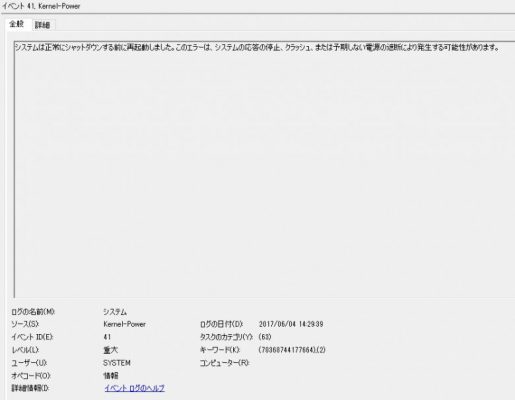
Kernel-Power 41
イベントビューアーでエラー解析した際に表示される重大なエラーの一つ。
エラー原因は様々だが、メモリ関係、電源関係の問題と言われている。
KP41病に悩まされている方は多く、ネット上には多数の解決策が存在―。
しかしならが、その通りに実行したとしても、エラーが解決しないことの方が多い。
それもそのはず、使っているパーツや中のシステムによって全然環境が異なってしまうからである。
つまるところ、これと言った解決策がないという点でKP41病は非常に厄介な存在なのである。
では、こんな記事を書いたところで無駄なのでは?
いや、そうではない。
KP41病を解決するには、いくつかの方法を試して解決する以外、解決策がないのが現状である。
ここで私の環境で解決した方法と、原因や発生状況を記しておくことで、今後のヒントになればと思っている。
というわけで、KP41秒の解決策を書いていこう。
KP41病はこうやって解決した
発生原因を解析しよう
KP41病を解決するには、発生する条件などを把握するのが重要だ。
まずはイベントビューアーを確認するのが手っ取り早い。
開く方法は2つ。
1. スタートボタンを右クリック→イベントビューアー
2. コントロールパネル→管理ツール→イベントビューアー
イベントビューアーを開くといくつかタブが表示される。
『Windowsログ→システム』と辿り、日付と時刻順に並び替えよう。
恐らく、KP41病が発症しているならば、強制終了によりPCが落ちているはず。
そうなるとレベルは重大となる。
ソース名はKernel-Power、イベントIDは41。
これがKP41病である。これをクリックしよう。
Kernel-Power 41エラーより以前のエラーを確認する
恐らくだが、KP41単体でエラーを起こしている事は稀ではないだろうか?
私の環境では、DistributedCOM、Service Control Manager、volmgr、Application Popup:56などのエラーと、複数の警告が出てから引き起こされていました。
これらがトリガーとなっていると考え、まずはこれらのエラーを全て潰していきました。
エラー項目が多すぎるので、ここでは省略しますが―1つ1つ解決していきました。
BIOSをアップデートする
OSがアップグレードされると、BIOSと噛み合わなくなり、エラーが発生するという事があります。
私の環境ではこれが発生し、イベントビューアー上でもエラーとなっていましたので、BIOSをアップグレードしました。
「Application Popup:56」というエラーがBIOSエラーになります。
関連する以前の記事はこちら
グラフィックドライバを再インストールする
私のKP41病では、3Dが行われるとランダムでブラックアウト、強制終了するという症状でした。
幾度かクリーンインストールを繰り返していましたが、もう一度グラフィックドライバを再インストール。
自分の環境はNVIDIAのGPUなので、
以下のソフトを利用し、一度PC内からドライバをクリーニングします。
Official Display Driver Uninstaller DDU Download
Display Driver Uninstaller (DDU)の使用方法
その後、最新のドライバをインストール。
以後ドライバを更新する際も同様に行うか、クリーンインストールというインストールモードを利用し、旧ドライバの残留を防ぐ。
Fast Bootを切る
これでも解決しなかったため、BIOSをもう一度確認すると、ファストブートがオンになっている事に気が付いた。
アップデートなどによりこれが勝手に入ることがある。
Fast Bootは起動が早くなるが、ドライバを正常に読み込まない等の不具合を併発させるため、OFFにしておくのが好ましい機能だ。
もしもこれがONになっていた場合は切ってしまおう。
起動時にF2でBIOS画面を表示。後は各自のBIOSそれぞれのメニューが表示されるので、Fast Bootを探しOFFにしよう。
ページングファイルをなしにする
これでも解決しなかったため、更なる手を打った。
以前はページングファイルを自動にしていても全く問題なかったのだが、
エラーダンプが蓄積したり、あまりよろしくないようなので、なしに設定。
マイコンピュータ→空白の所で右クリック→プロパティ→システムの詳細設定→詳細設定→パフォーマンス→詳細設定→仮想メモリ→変更
デバッグ情報をなしにする
ここまでやっても解決しなかったため、エラー時に作成されるダンプファイルをダメもとでOFFに設定。
マイコンピュータ→空白の所で右クリック→プロパティ→システムの詳細設定→詳細設定→起動と回復→設定→システムエラー
と、ここまでやってようやくKP41病による強制終了はなくなった。
その他解決法
Kernel-Powerは基本的には電源関係のエラーという事で、パーツの接触不良等で起こることも多い。
全てのパーツを一度外し、もう一度接続する事で解決することもある。
また、電源やパーツの一部が故障していても同様の事が起こりうる。
ページングファイルをシャットダウン後に削除する方法
重い処理や、ゲームを良くする方はやはり仮想メモリは有ったほうが快適である。
その為、KP41が収まったら、仮想メモリを再設定してやろう。
但し、その際には仮想メモリのキャッシュをシャットダウンでクリアしてやるようにすると良い。
こうすることで、仮想メモリ内にエラーデータが溜まって、KP41が再発するのを防げる。
設定は…
ローカルセキュリティポリシーから、[シャットダウン: 仮想メモリのページ ファイルをクリアする]を有効にする。
※尚、この仮想メモリをクリアする設定により、シャットダウン及び再起動時間が若干遅くなります。
しかし、PCを安定させるという面では非常に良いと思われますので、是非お試しください。
私の環境での発生状況
補足ではありますが、私の環境での発生状況を記しておこうと思います。
今後の参考になれば幸いです。
スタンバイ(スリープ)状態から回復後に、3D処理(GPUでの処理)を実行すると数分以内にブラックアウト、強制終了。
GPUの故障も疑ったが、スタンバイ状態からの利用でなければ一切のエラーを起こさないこと、正常に処理が実行されている事から、除外。
メモリ関係のエラーも疑い、チェックするもこちらも問題は無し。
熱暴走関係も、常に各パーツの温度や使用率を監視する環境になっている為、それらは一切確認できず。
尚、KP41の主なエラーコードは278。
稀に別のエラーコードも検出されたが、こちらはエラーコード検索で解決策を導ける為、大した問題にはならなかった。
エラーダンプの記録を無効にし、BIOSを最新にして解決したことから、
現状の結論からして、OSと旧BIOSの競合(?)と、勝手にONになっていたFast Boot、過去に記録された残留情報が誘発していたのではないかと見ている。
あれ以後、ブラックアウト、強制終了は出ていない。
KP41病を解明してより良いPCライフを
いかがでしたか?
KP41病は原因が多すぎて特定しにくいエラーですが、
この記事を参考の1つにしていただき、問題解決になれば幸いです。
P.S.
なんとKP41病が再発してしまいました!
というわけで続編となる解決記事を出しましたので、併せてご覧ください。
関連記事はコチラから
もしならを運営している関係者が各種お悩みを解決します。 ゲームの開発やパソコン導入や会社のIT導入など。困ったときの強力な助っ人がほしい方へ。
「ハードウェア」の関連記事
- 【KP41病】数ヶ月以上悩まされた強制終了が解決した話
- 無料OS「Ubuntu」と「Chromium OS」が素晴らしい!Windowsが使いにくい人必見!
- ディスプレイに虫やゴミが入った場合の対処法
- Windows OSを使うのはもうやめよう!Microsoft帝国なんざもう嫌だ!
- KP41病が頻発!それってパソコンの故障が原因かも!?~KP41病が再発した話~
- ゲームチャット等で使える、覚えておきたい英語
- OS再インストールせずにマザーボードを交換したりパソコンを一新する方法
- パソコンが重い、もしかしてPIO病かも?
- HDDで高速化「RAID0」の特徴と構築方法
- CPUグリスの量と塗り方~グリスってどうやって塗るのとお困りの方に~
- Windows10、Windows Update(OSアップデート)後に気を付けたい確認事項
- Photoshopの画面色がおかしい時にチェックしたいポイント
- マザーボードの破損をチェックする5つのポイント
- 【NVIDIA Ansel】SS勢必見!ゲーム内で自由自在に写真撮影できる機能が凄すぎる!
- GeForceの新機能「NVIDIA Freestyle」が登場!リアルタイムにエフェクトをかけられる!?
- 買ってはいけないパソコン
- ビジネス用PCの推奨スペックと最適な選び方
- 【詐欺・マルウェア】不在通知のSMSにご用心!詐欺を見破るポイントをご紹介
- 企業を装った添付ファイル付きのウィルスメールにご注意!





















コメントを残す